Cómo optimizar imágenes en WordPress sin perder calidad

En la era digital de hoy, el rendimiento de un sitio web puede ser tan bueno como la optimización de sus imágenes. Las imágenes que son demasiado grandes pueden ralentizar tu sitio, afectando la experiencia del usuario y tu ranking en los motores de búsqueda. Sin embargo, optimizar imágenes en WordPress no tiene por qué significar comprometer su calidad. Este artículo te guiará a través de pasos esenciales para asegurarte de que tus imágenes estén perfectamente optimizadas para velocidad sin perder su atractivo visual. Paso 1: Entender la Importancia de la Optimización de Imágenes Antes de comenzar con las técnicas específicas, es vital comprender por qué la optimización de imágenes es un componente crítico del éxito de un sitio web. Las imágenes constituyen una parte significativa del contenido de la mayoría de los sitios web, especialmente en el comercio electrónico, blogs, y portales que dependen en gran medida de la atracción visual. Impacto en la Velocidad del Sitio El tamaño de archivo de las imágenes sin optimizar puede ser enorme, lo cual repercute directamente en el tiempo de carga de la página. Los sitios web más rápidos no solo ofrecen una mejor experiencia de usuario, sino que también tienen una tasa de conversión más alta. Por ejemplo, según estudios, una demora de un segundo en el tiempo de carga puede reducir la satisfacción del cliente en un 16% y disminuir las conversiones en un 7%. Mejora del SEO Google y otros motores de búsqueda priorizan los sitios web que cargan rápidamente. Un sitio más rápido es más probable que tenga una clasificación más alta en los resultados de búsqueda. Además, desde la actualización de Google que incluyó la velocidad de la página como un factor de clasificación para dispositivos móviles, la optimización de imágenes ha cobrado aún mayor importancia para el SEO. Reducción del Ancho de Banda y Costos de Hosting Imágenes optimizadas consumen menos ancho de banda. Esto no solo ayuda a manejar mejor los picos de tráfico sin comprometer el rendimiento del sitio, sino que también puede reducir significativamente los costos de hosting, especialmente si tu sitio genera una gran cantidad de tráfico o tiene un número extenso de imágenes. Experiencia del Usuario Mejorada Un sitio que carga rápidamente proporciona una experiencia de usuario superior. Los usuarios de hoy esperan que las páginas web se carguen casi instantáneamente, y cualquier demora puede llevarlos a abandonar el sitio. Imágenes bien optimizadas aseguran que el contenido visual sea cargado de manera eficiente, mejorando la retención de usuarios y fomentando una mayor interacción. Paso 2: Seleccionar el Formato Correcto Elegir el formato adecuado para tus imágenes es un paso crucial en el proceso de optimización. Cada formato de imagen tiene sus propias características y es mejor para ciertos tipos de uso. A continuación, te proporcionamos una guía detallada sobre los formatos de imagen más comunes y cómo elegir el mejor según el contenido y la funcionalidad de tu sitio web. JPEG (Joint Photographic Experts Group) Uso recomendado: Ideal para fotografías y imágenes con gradaciones de color complejas. Ventajas: Desventajas: PNG (Portable Network Graphics) Uso recomendado: Perfecto para gráficos con áreas de color sólido, como logotipos, imágenes con texto y arte digital. Ventajas: Desventajas: WebP Uso recomendado: Una excelente opción para todo uso, especialmente cuando se busca una eficiencia óptima en la web. Ventajas: Desventajas: GIF (Graphics Interchange Format) Uso recomendado: Mejor utilizado para imágenes animadas simples o gráficos de baja resolución. Ventajas: Desventajas: SVG (Scalable Vector Graphics) Uso recomendado: Excelente para gráficos vectoriales como íconos, logotipos y gráficos complejos que necesitan escalar en diferentes tamaños sin perder calidad. Ventajas: Desventajas: Paso 3: Utilizar Herramientas de Compresión de Imágenes Una vez que has seleccionado el formato adecuado para tus imágenes, el siguiente paso es utilizar herramientas de compresión eficientes. La compresión de imágenes es esencial para reducir el tamaño de tus archivos sin sacrificar la calidad visible, lo que mejora la velocidad de carga y el rendimiento general de tu sitio web. Entre las muchas opciones disponibles para WordPress, Smush se destaca como una de las herramientas más efectivas y populares. Smush: Compresión de Imágenes sin Pérdida de Calidad Smush es un plugin de WordPress altamente aclamado que optimiza automáticamente tus imágenes al subirlas a tu sitio. Es conocido por su capacidad para comprimir cualquier imagen en tu biblioteca sin pérdida de calidad visible. Características destacadas de Smush: Paso 4: Redimensionar Imágenes Antes de Subirlas Subir imágenes con las dimensiones correctas es vital. No tiene sentido subir una imagen de 4000px de ancho si se va a mostrar solo a 800px. Herramientas como Adobe Photoshop o GIMP pueden ayudarte a redimensionar tus imágenes adecuadamente antes de subirlas. Paso 5: Implementar Carga Perezosa (Lazy Loading) La carga perezosa es una técnica que carga imágenes solo cuando están a punto de entrar en el campo de visión del navegador. Esto puede reducir significativamente los tiempos de carga inicial del sitio. WordPress ahora incluye soporte nativo para carga perezosa de imágenes en sus versiones más recientes. Paso 6: Utilizar CDN para Imágenes La velocidad de carga de un sitio web es un factor crucial tanto para la experiencia del usuario como para el SEO. Implementar una Red de Distribución de Contenido (CDN) para manejar las imágenes puede mejorar significativamente el rendimiento de tu sitio. Cloudflare, uno de los proveedores de CDN más reconocidos, ofrece soluciones robustas para acelerar la carga de imágenes y otros contenidos estáticos al almacenarlos en múltiples servidores alrededor del mundo. Cloudflare: Optimización de Imágenes a Nivel Global Cloudflare proporciona una plataforma de CDN que no solo mejora la entrega de contenido sino que también incluye características específicas para la optimización de imágenes. Estas herramientas aseguran que las imágenes se entreguen de la forma más eficiente posible a los visitantes de tu sitio, sin importar dónde se encuentren. Características destacadas de Cloudflare para imágenes: ¿Por qué elegir Cloudflare? Optar por Cloudflare como tu CDN puede transformar la manera en que tu contenido se entrega a los usuarios. No solo mejorará la
Los Mejores Plugins de WordPress para SEO
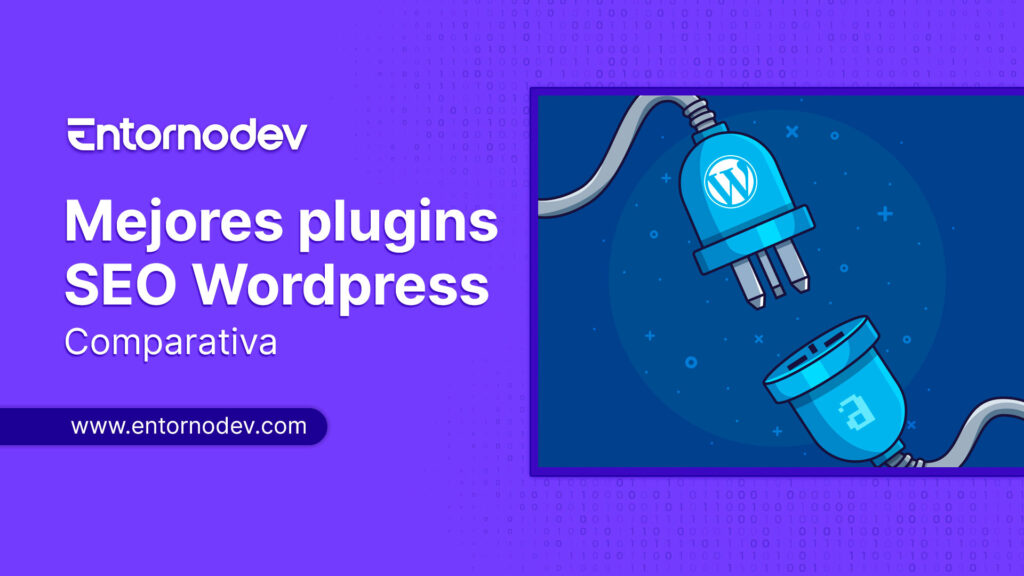
Optimizar tu sitio web para los motores de búsqueda es un paso esencial para garantizar una visibilidad máxima y atraer más tráfico cualificado. WordPress, siendo una de las plataformas de creación de sitios web más populares, ofrece una variedad de plugins SEO que pueden mejorar significativamente tu estrategia de optimización para motores de búsqueda. En este artículo, exploraremos los mejores plugins de WordPress para SEO, ayudándote a elegir las herramientas adecuadas para potenciar la visibilidad de tu sitio. 1. Yoast SEO El Todo-en-Uno para la Optimización SEO Yoast SEO sigue siendo uno de los plugins SEO WordPress más populares y completos. Ofrece una suite completa de herramientas que te ayudan a gestionar tus títulos, descripciones, URLs y estructura de contenido. Además, Yoast SEO proporciona análisis en tiempo real de tus páginas y publicaciones, asegurando que tu contenido no solo sea SEO-amigable, sino también legible. Características destacadas: 2. All in One SEO Pack Flexibilidad y Funcionalidades Extendidas All in One SEO Pack es otra herramienta robusta, ofreciendo funcionalidades que facilitan desde la generación de metadatos automáticos hasta la optimización de títulos para Google. Este plugin es especialmente beneficioso para principiantes, dado que ofrece configuraciones predeterminadas que ayudan a implementar prácticas SEO desde el primer momento. Características destacadas: 3. Rank Math El Ascendente en SEO Rank Math es un plugin relativamente nuevo pero poderosamente eficiente. Con una interfaz intuitiva y configuración fácil, este plugin permite controlar detalladamente cómo deseas que tu contenido sea indexado. Su integración con Google Schema Markup (Rich Snippets) es una de las más avanzadas del mercado. Características destacadas: 4. SEOPress Una Solución Potente y Económica SEOPress es un plugin que ha ganado popularidad por su interfaz limpia y sin anuncios, y su potente conjunto de herramientas que no sobrecargan tu sitio. Ofrece funciones como la optimización de títulos y metadatos, mapas de sitio y soporte para contenido enriquecido, todo sin impactar la velocidad de tu sitio. Características destacadas: 5. The SEO Framework Optimización Automatizada para Expertos y Novatos The SEO Framework es un plugin diseñado para aquellos que buscan una solución automatizada y libre de configuraciones complicadas. Ofrece un enfoque más técnico y menos invasivo para el SEO, ideal para aquellos que prefieren un enfoque “configurar y olvidar”. Características destacadas: 6. W3 Total Cache Mejora de SEO a Través de la Velocidad del Sitio W3 Total Cache es conocido principalmente como un plugin de optimización de velocidad, pero sus beneficios para el SEO son notables. Al mejorar la velocidad de carga de las páginas, indirectamente contribuye a una mejor ranking en los motores de búsqueda, lo que es crucial para la optimización SEO en 2024. Características destacadas: Conclusión Seleccionar el plugin de SEO correcto para tu sitio WordPress es fundamental para asegurar una óptima visibilidad en línea y alcanzar tus metas de marketing digital. Cada uno de estos plugins ofrece características únicas y beneficios que pueden ayudarte a mejorar tu posicionamiento en los motores de búsqueda.
Optimización web: Top 5 mejores plugins de WordPress

WordPress es uno de los sistemas de gestión de contenidos más populares que existen. Las empresas lo utilizan con frecuencia para tanto la optimización como el mantenimiento de sitios web que ofrecen información y servicios. Según varias fuentes en internet, el 43% de los sitios web se crean con WordPress. Esta cifra es muy importante si se compara con la cuota global de sitios web de competidores como Wix (1,3%) y Joomla (2,6%). A pesar de todo el esfuerzo que los equipos o profesionales invierten en desarrollar sitios web WordPress atractivos y variados, la velocidad del sitio web, o la falta de ella, puede arruinar inevitablemente la experiencia del usuario. Los 5 mejores plugins de WordPress para la optimización web Este artículo profundiza en cómo los usuarios de WordPress pueden acelerar sus sitios web aprovechando los plugins de optimización de la velocidad en WordPress. W3 Total Cache W-3 Total Cache es un plugin muy popular entre los desarrolladores de sitios web y la comunidad de WordPress. Este avanzado plugin mejora el rendimiento de los sitios web reduciendo considerablemente los tiempos de carga de las páginas mediante la integración de CDN. También mejora el SEO y la experiencia del usuario. Gracias a sus ventajas, millones de desarrolladores de todo el mundo confían en este plugin gratuito. El plugin de optimización de velocidad W3 Total Cache proporciona los siguientes beneficios: WP Super Minify Los archivos comprimidos se cargan más rápido. WP Super Minify ayuda a acelerar la carga de páginas combinando, minificando y almacenando en caché los archivos HTML, CSS online y JavaScript. Instalar este plugin es muy sencillo. Sólo tienes que descargar el plugin, subirlo en el archivo de directorio, y activarlo a través del menú ‘Plugins’ de WordPress. WP Smush para Optimización web Las imágenes hacen que los contenidos sean más interesantes y atractivos. Son parte fundamental de los sitios web. Sin embargo, las imágenes de mayor resolución tienden a tener archivos de mayor tamaño, lo que a su vez, afecta a la velocidad del sitio web. WP Smush es un reconocido plugin para la compresión de imágenes. Ayuda a reducir el tamaño total de las imágenes sin disminuir su calidad visual. WP Smush es un plugin utilizado por más de un millón de usuarios de WordPress por las siguientes razones: Lazy Load by WP Rocket El comportamiento natural de un sitio web incluye cargar todo el contenido de una página automáticamente cuando un usuario visita la web por primera vez. En el caso de que la página web tenga un contenido largo con múltiples imágenes, naturalmente, el tiempo de carga será más lento. Una forma eficaz de abordar este problema es utilizar Lazy loading. Esta técnica carga sólo las imágenes dentro de la ventana del navegador del visitante. De este modo, la página no carga el contenido simultáneamente. Por ejemplo, si una página web contiene diez imágenes, sólo las primeras se cargarán inicialmente, y el resto se cargarán a medida que el usuario se desplace hacia abajo. Lazy Load de WP Rocket es un plugin gratuito que hace esto posible para los usuarios de WordPress. Es un plugin muy recomendable que reduce las peticiones HTTP y mejora el tiempo de carga inicial. WP-Optimize Cada vez que un usuario de WordPress añade una nueva entrada, WordPress crea una revisión para la misma página o entrada. Por ejemplo, si un blogger edita una entrada cuatro veces, WordPress crea tres copias de la misma entrada como revisiones. Esto conduce a la ineficiencia de la base de datos. Además, un blog con múltiples entradas puede haber recibido numerosos mensajes de spam y comentarios no aprobados en la sección de comentarios. WP-Optimize ayuda a resolver este problema eliminando las revisiones innecesarias que provocan sobrecarga y lentitud del sistema. Resumen Top 5 mejores plugins de WordPress para la optimización web WordPress se ha convertido en el sistema de gestión de contenidos preferido para crear y mantener sitios web. Para que un sitio web de WordPress ofrezca resultados impresionantes, es imprescindible realizar una optimización WordPress WPO. Los plugins enumerados anteriormente, cuando se incorporan correctamente, mejorarán significativamente la experiencia del usuario para los sitios web de WordPress.
7 ataques de seguridad en WordPress que debe conocer

WordPress, el popular sistema de gestión de contenido (CMS) de código abierto, es utilizado por el 60% de todos los sitios web. Sin embargo, debido a que es de código abierto y puede personalizarse y optimizarse infinitamente, puede ser vulnerable a fallas de seguridad. Según el Common Vulnerability Score , 8 de cada 10 sitios de WordPress tienen un riesgo de seguridad medio o alto. Existen métodos para ayudar a prevenir ataques de seguridad, pero la clave es comprender primero las amenazas de seguridad más comunes para sus sitios de WordPress y luego aprender a mantenerlas a raya. Este blog le brinda una descripción general de los ataques de seguridad de WordPress más comunes. Ataques de seguridad comunes de WordPress 1: fuerza bruta Fuerza bruta : en este ataque, los malhechores intentan adivinar la información de inicio de sesión mediante el uso de generadores de contraseñas automatizados. Defensa básica: utilice contraseñas seguras. Para obtener recomendaciones sobre cómo generar contraseñas seguras, consulte nuestro artículo de la base de conocimientos . 2: secuencias de comandos entre sitios (XSS) Esta es una técnica de piratería en la que el código malicioso de la entrada del usuario se inyecta en las páginas web y luego lo ven los visitantes del sitio. Los ataques XSS pueden potencialmente extraer información confidencial, afectar la funcionalidad del sitio web y más. Defensa básica: siempre que un sitio web reciba información del usuario, la información debe filtrarse lo más estrictamente posible en función de la información esperada o válida. 3: inyección SQL (seguridad en WordPress) En este tipo de ataque, las declaraciones SQL maliciosas se inyectan a través de la entrada del usuario sin desinfectar. Los ataques de inyección SQL se pueden usar para manipular datos, extraer información confidencial y más. Defensa básica: escanee su sitio en busca de vulnerabilidades de inyección SQL utilizando herramientas de escaneo de sitios web en línea como Sucuri SiteCheck . 4: puerta trasera Una puerta trasera es un código malicioso que contiene una forma oculta de eludir el proceso de inicio de sesión o autenticación de un sitio web. Defensa básica: asegúrese de que su servidor tenga protección antivirus y de firewall y que se mantenga actualizado. También asegúrese de mantener el propio WordPress y los complementos asociados actualizados con los últimos parches de seguridad. 5 : Ataques de denegación de servicio (DoS) Este tipo de ataque hace que un sitio web sea inaccesible o no esté disponible para sus usuarios. Por ejemplo, un ataque de denegación de servicio distribuido (DDoS) envía tráfico desde múltiples fuentes a un sitio web, abrumando su conexión de red. El uso de una red de entrega de contenido (CDN) bien establecida como Cloudflare puede ayudar a mitigar o incluso prevenir este tipo de ataques. 6: Phishing (seguridad en WordPress) Los atacantes utilizan la técnica de phishing para hacerse pasar por una empresa legítima, generalmente a través de correo electrónico, para obtener información personal directamente del objetivo. Luego, el atacante usa la información para piratear el sitio o cometer fraude. Los filtros de spam pueden detectar y evitar que la mayoría de los correos electrónicos maliciosos lleguen a las bandejas de entrada de los usuarios . 7: Hotlinking Esta es una técnica en la que un sitio web se vincula directamente a los activos del sitio web objetivo, como archivos de video o imagen, para aumentar la clasificación de SEO o presentar medios sin usar sus propios recursos de servidor o ancho de banda. Por ejemplo, si el sitio web B tiene un enlace directo a la imagen destacada del sitio web A y el sitio web B recibe mucho tráfico en la página con la imagen, los recursos del servidor del sitio web A se agotan, lo que podría afectar el rendimiento del sitio web A. Usa un plugin o una red de entrega de contenido (CDN) como Cloudflare para ayudar a proteger sus archivos multimedia. Conclusión sobre seguridad en WordPress Ahora que comprende los diversos tipos de amenazas de seguridad que debe tener en cuenta, considere las siguientes causas fundamentales de por qué su sitio de WordPress puede ser vulnerable a las infracciones de seguridad: · Su sitio de WordPress está desactualizado y requiere una actualización a la versión más reciente. · Tiene temas o complementos sin usar o desactualizados instalados en su sitio, lo que causa problemas de compatibilidad y abre brechas de seguridad. · La página de inicio de sesión del administrador de su sitio de WordPress todavía está configurada en el valor predeterminado /wp-admin , lo que la hace vulnerable a los ataques de fuerza bruta.